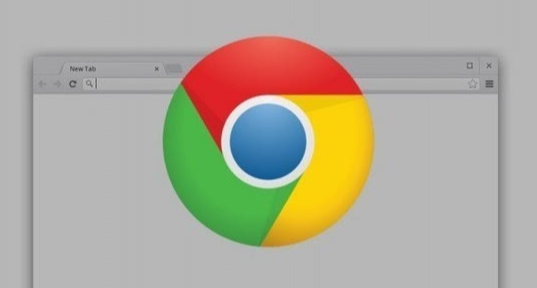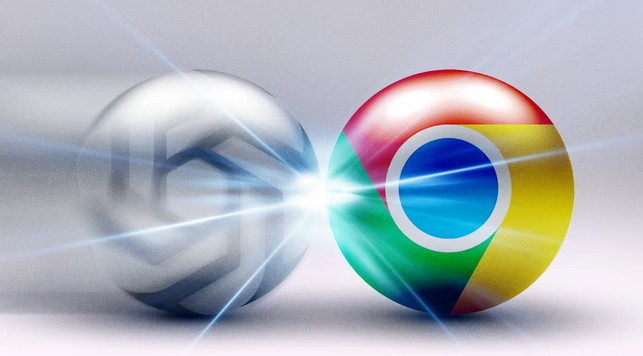如何在谷歌浏览器中设置和管理密码
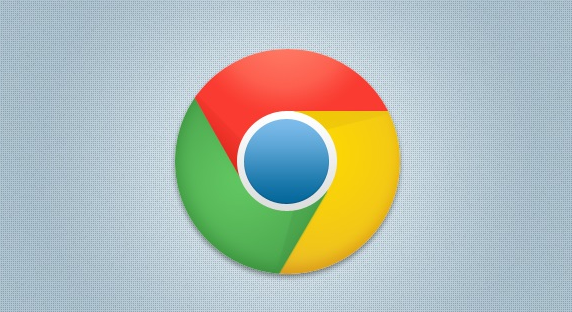
当您首次访问需要登录的网站时,谷歌浏览器通常会提示您保存密码。若您希望保存该网站密码,只需在弹出的提示框中点击“保存密码”按钮即可。此后,当您再次访问该网站时,浏览器会自动填充用户名和密码字段,您无需手动输入,方便快捷地登录账户。
如果您想查看已保存的密码,可按照以下步骤操作:打开谷歌浏览器,点击右上角的菜单图标,选择“设置”;在设置页面中,找到并点击“自动填充”选项;接着点击“密码管理器”;在密码管理器页面,您可以看到所有已保存的密码列表。要查看某个特定网站的密码,找到对应的条目后,点击其右侧的眼睛图标,此时系统可能会要求您输入 Windows 账户密码或使用指纹、面部识别等验证方式(具体取决于您的设备设置),验证成功后即可显示密码。
对于那些不再需要或已变更登录信息的网站,您可以删除已保存的密码。同样在密码管理器页面,找到要删除的密码条目,点击其右侧的三个点图标,然后选择“删除”。
为了进一步增强账户安全性,建议您定期更新密码。在密码管理器中,点击相应网站的“更改密码”链接(如果可用),这将引导您直接进入该网站的密码修改页面,按照网站的提示完成新密码的设置。
此外,您还可以开启谷歌浏览器的“同步”功能,将密码数据同步到您的 Google 账户。这样,当您在其他设备上使用同一 Google 账户登录谷歌浏览器时,也能获取已保存的密码信息。但要确保只有您自己能够访问您的 Google 账户,以保障密码数据的安全。
通过以上步骤,您可以轻松地在谷歌浏览器中设置和管理密码,享受便捷且安全的网络浏览体验。记住,妥善管理密码是保护个人隐私和网络安全的重要措施,养成定期检查和更新密码的习惯,让您的数字生活更加安心。